Kaip atnaujinti tvarkykles sistemoje Windows
Žinojimas, kaip atnaujinti tvarkykles sistemoje Windows, yra naudingas įgūdis, padedantis užtikrinti sklandų kompiuterio ar nešiojamojo kompiuterio veikimą ir atnaujinti naujausias saugos pataisas.
Paprastai integruotoji „Windows Update“ paslauga turėtų atnaujinti visas įrenginio ir sistemos tvarkykles, todėl niekada neturėtumėte jų liesti. Tačiau kartais gali tekti juos atnaujinti rankiniu būdu, jei įrenginys nustoja veikti atnaujinus sistemą arba jei „Windows“ neatpažįsta konkretaus komponento.
Šiame patogiame vadove paaiškinsime, kaip atnaujinti tvarkykles naudojant patogią „Windows“ naujinimo funkciją, kad jūsų sistema ir toliau veiktų sklandžiai.
Naudota aparatūra
- Lenovo Legion 5
- Windows 10 Home
Trumpoji versija
- Atidarykite nustatymų meniu
- Spustelėkite Atnaujinti ir sauga
- Paspauskite „Windows Update“.
- Spustelėkite mygtuką „Tikrinti, ar nėra atnaujinimų“.
- Paspauskite „Peržiūrėti papildomus atnaujinimus“
- Spustelėkite „Tvarkyklės atnaujinimai“
- Pasirinkite tvarkyklę, kurią norite atnaujinti
- Paspauskite "Atsisiųsti ir įdiegti"
-
Žingsnis
1Atidarykite meniu Nustatymai

Pirmas iškvietimo prievadas, skirtas pasiekti, kur atnaujinti tvarkykles, yra atidaryti nustatymų meniu. Norėdami tai padaryti, ieškokite krumpliaračio piktogramos arba eikite į paieškos juostą ir įveskite „Nustatymai“.

-
Žingsnis
2Spustelėkite Atnaujinti ir sauga

Kai būsite nustatymų meniu, būsite pasveikinti su daugybe skirtingų antrinių meniu. Norėdami atnaujinti tvarkykles, turime eiti į „Update & Security“, kuris paprastai yra paskutinis sąraše.

-
Žingsnis
3Paspauskite „Windows Update“.
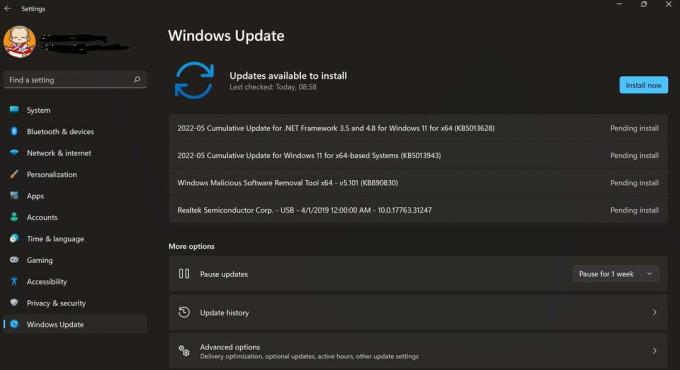
Atnaujinimo ir saugos meniu apačioje pamatysite funkcijų sąrašą – viršutinė turėtų būti pažymėta „Windows“ naujinimas – kitu atveju meniu „Nustatymai“ turėtų būti įkeltas tiesiai į „Windows“ naujinimo meniu, taip sutaupant a žingsnis. Kaip atrodo tiesioginis vaizdas, galite pamatyti žemiau esančiame ekrano kopijoje.
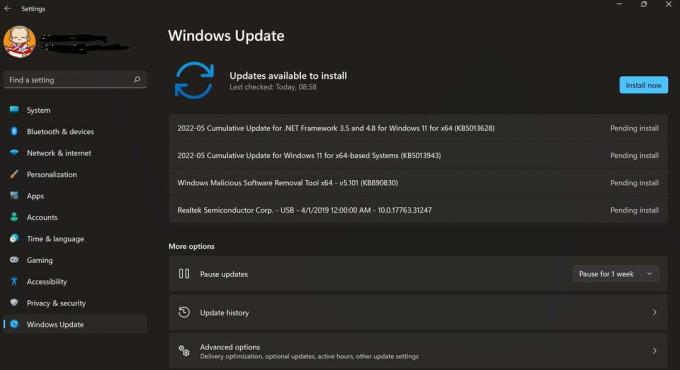
-
Žingsnis
4Spustelėkite mygtuką Tikrinti, ar nėra naujinimų
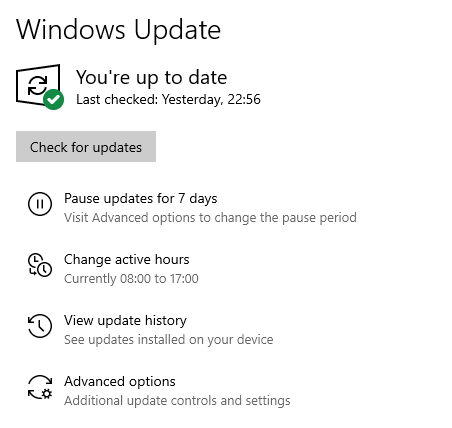
Patekę į vidų, pamatysite, ar yra naujų tvarkyklių arba sistemos naujinimų, kuriuos „Windows“ gali atnaujinti pati. Pagrindinis „Windows“ naujinimo meniu mygtukas yra didelis mygtukas „Patikrinti, ar nėra naujinimų“ – norėdami pradėti naujų tvarkyklių paiešką, paspauskite mygtuką.
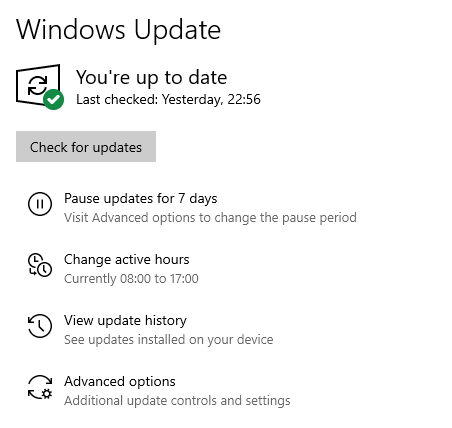
-
Žingsnis
5Paspauskite Peržiūrėti pasirenkamus naujinimus

Norėdami pamatyti, ar yra kokių nors pasirenkamų tvarkyklių naujinimų, galite paspausti hipersaitą „Peržiūrėti pasirenkamus naujinimus“, esančią po mygtuku „Patikrinti naujinimus“.

-
Žingsnis
6Spustelėkite Tvarkyklės naujinimai

Norėdami konkrečiai ieškoti tvarkyklių naujinimų skirtuke Pasirenkami naujinimai, išplėskite išskleidžiamąjį meniu, pažymėtą kaip toks.

-
Žingsnis
7Pasirinkite tvarkyklę, kurią norite atnaujinti

Norėdami įdiegti tvarkyklės naujinimus, pažymėkite tuos, kuriuos norite įdiegti, pažymėdami varnelę.

-
Žingsnis
8Spustelėkite Atsisiųsti ir įdiegti

Kai juos pasirinksite, tiesiog paspauskite mygtuką „Atsisiųsti ir įdiegti“. Tada turėtumėte atsisiųsti tvarkyklės naujinimus ir gali tekti iš naujo paleisti kompiuterį, kad šie pakeitimai įsigaliotų.

Tau gali patikti…

Kaip defragmentuoti Windows 10

Kaip nustatyti veido ID su kauke iPhone su iOS 15.4

Kaip atsisiųsti windows 10
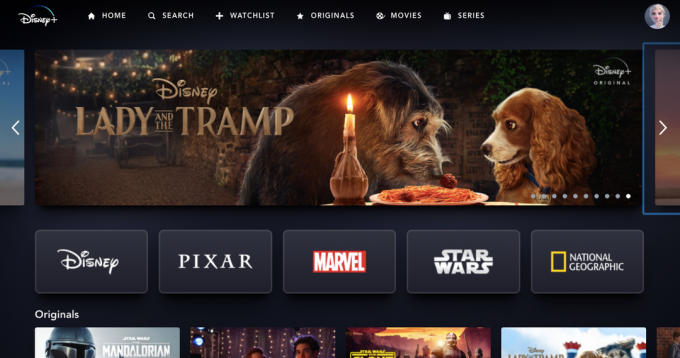
Kaip prisiregistruoti gauti nemokamą „Disney Plus“ bandomąją versiją
Kam pasitikėti mūsų žurnalistika?
2004 m. įkurta „Trusted Reviews“ yra skirta mūsų skaitytojams išsamiai, nešališkai ir nepriklausomai patarti, ką pirkti.
Šiandien turime milijonus vartotojų per mėnesį iš viso pasaulio ir per metus įvertiname daugiau nei 1000 produktų.



